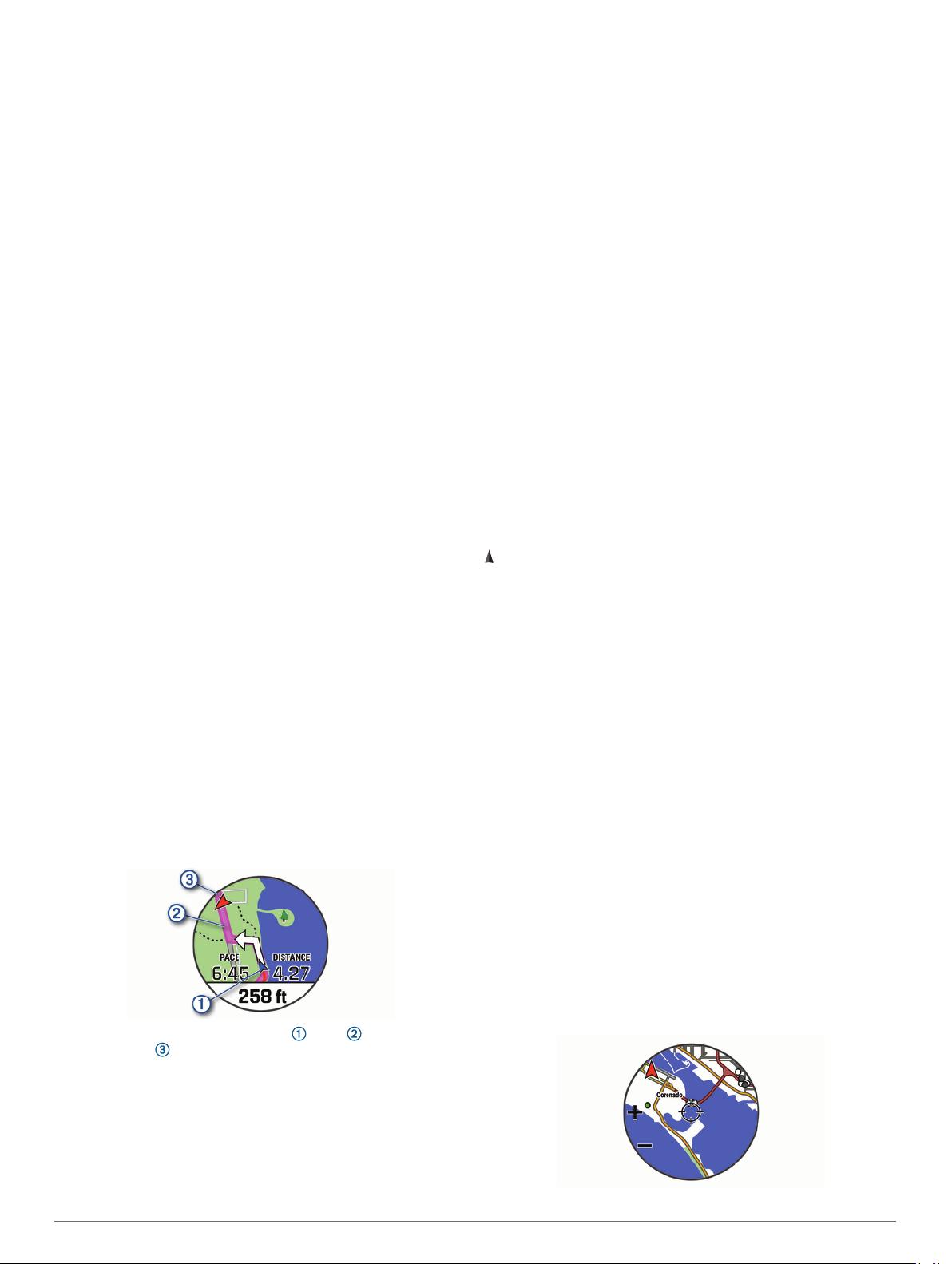
5Введите общее расстояние дистанции.
6Выберите направление маршрута.
Устройство создает до трех дистанций. Чтобы
просмотреть дистанции, нажмите кнопку DOWN.
7Нажмите START, чтобы выбрать дистанцию.
8Выберите один из следующих вариантов:
• Чтобы начать навигацию, выберите Старт.
• Чтобы посмотреть дистанцию на карте, прокрутить
карту или изменить ее масштаб, выберите Карта.
• Для просмотра списка поворотов на дистанции,
выберите Пошаговые инструкции.
• Чтобы просмотреть график высоты для дистанции,
выберите График высоты.
Навигация при помощи функции «Засечь
направление»
Наведя устройство на удаленный объект (например, на
водонапорную башню), можно зафиксировать направление,
а затем осуществить навигацию к выбранному объекту.
1В режиме отображения циферблата выберите START >
Навигация > Засечь направление.
2Наведите верхнюю часть часов на объект и нажмите
START.
Отображается информация о навигации.
3Выберите START, чтобы начать навигацию.
Навигация к начальной точке во время
занятия
Вы можете выполнить обратную навигацию к начальной
точке текущего занятия по прямой линии или по уже
пройденному пути. Эта функция доступна только для
занятий с использованием GPS.
1Во время занятия выберите STOP > Назад к началу.
2Выберите один из следующих вариантов:
• Чтобы вернуться к начальной точке занятия по уже
пройденному пути, выберите TracBack.
• При отсутствии поддерживаемой карты или при
использовании функции прокладывания прямого
маршрута выберите Маршрут, чтобы вернуться к
начальной точке занятия по прямой линии.
• Если вы не используете функцию прокладывания
прямого маршрута, выберите Маршрут, чтобы
вернуться к начальной точке занятия при помощи
пошаговых инструкций.
Ваше текущее местоположение , трек и пункт
назначения отобразятся на карте.
Навигация к начальной точке
сохраненного занятия
Вы можете провести обратную навигацию к начальной точке
сохраненного занятия по прямой линии или по уже
пройденному пути. Эта функция доступна только для
занятий с использованием GPS.
1Выберите START > Навигация > Занятия.
2Выберите занятие.
3Выберите Назад к началу > Маршрут.
Пошаговые инструкции помогут вернуться к начальной
точке последнего сохраненного занятия, если вы
пользуетесь поддерживаемой картой или функцией
прокладывания прямого маршрута. На карте появится
линия, указывающая путь от текущего местоположения к
начальной точке последнего сохраненного занятия, если
вы не используете функцию прокладывания прямого
маршрута.
ПРИМЕЧАНИЕ. чтобы устройство не перешло в режим
часов из-за таймаута, вы можете запустить таймер.
4Нажмите кнопку DOWN, чтобы посмотреть компас
(дополнительно).
Стрелка указывает направление к точке старта.
Остановка навигации
1Во время занятия нажмите и удерживайте кнопку MENU.
2Выберите пункт Остановка навигации.
Карта
Устройство поставляется с предварительно
установленными картами и может отображать различные
типы картографических данных Garmin, включая линии
рельефа и объекты поблизости. Для приобретения
дополнительных картографических данных и просмотра
информации о совместимости посетите веб-сайт garmin.com
/maps.
указывает вашу позицию на карте. При навигации к месту
назначения маршрут обозначается на карте линией.
Просмотр карты
1Запустите режим занятия на свежем воздухе.
2Используйте кнопки UP и DOWN для перехода на экран
карты.
3Нажмите и удерживайте кнопку MENU и выберите
нужную опцию:
• Чтобы прокрутить карту или изменить ее масштаб,
выберите Прокрутка/масштаб.
СОВЕТ. для переключения между режимами
прокрутки вверх/вниз, влево/вправо или изменения
масштаба можно нажать кнопку START. Для выбора
точки, на которую указывает перекрестие нажмите и
удерживайте кнопку START.
• Чтобы просмотреть ближайшие объекты и
маршрутные точки, выберите Вокруг меня.
Сохранение местоположения и навигация к
местоположению на карте
Можно выбрать любое местоположение на карте.
Местоположение можно сохранить или начать навигацию к
нему.
1На странице карты нажмите и удерживайте кнопку MENU.
2Выберите Прокрутка/масштаб.
На карте отображаются элементы управления и
перекрестие.
32 Навигация

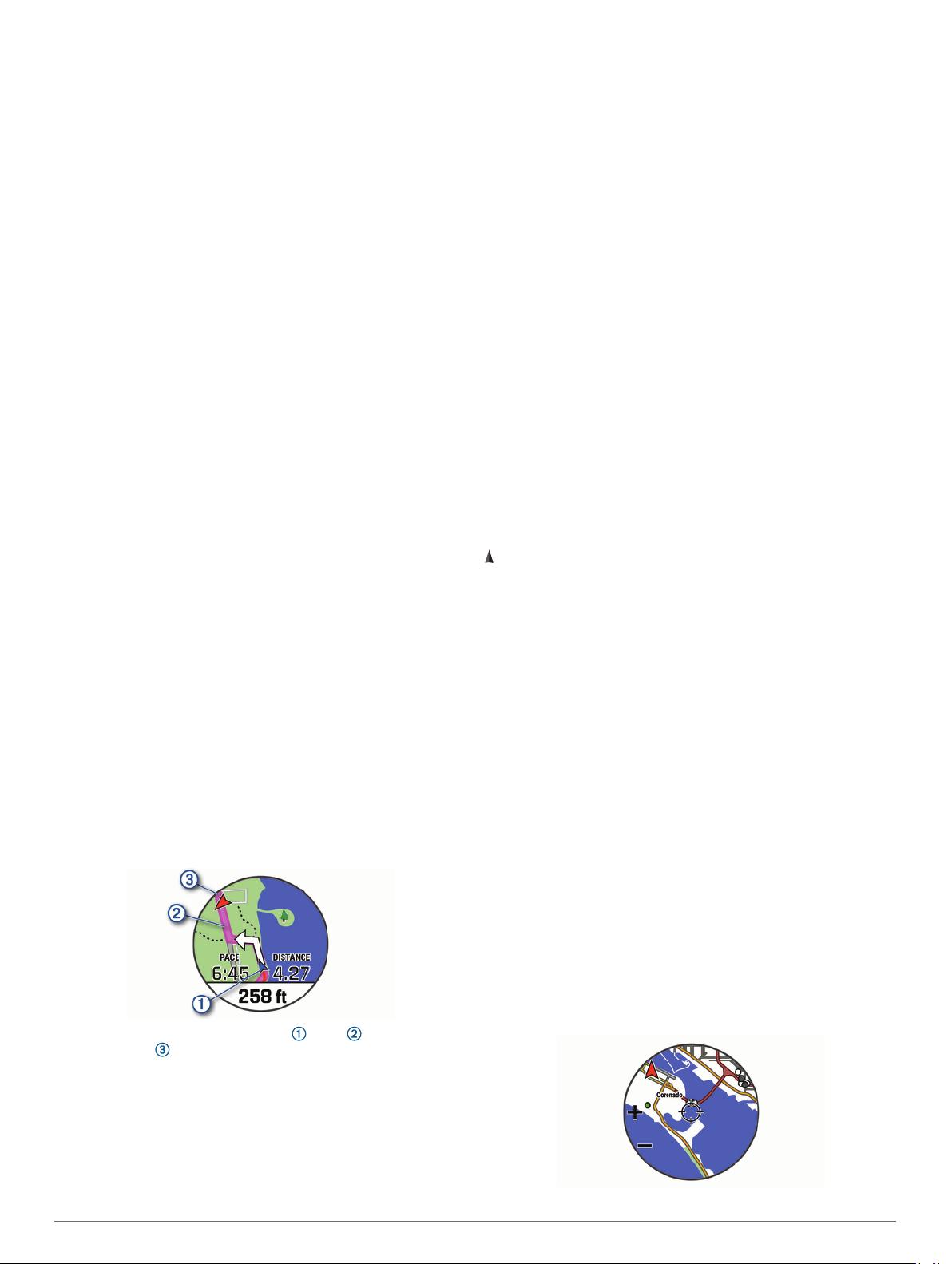
 Garmin Fenix 3 HR
Garmin Fenix 3 HR  Garmin Vivoactive 3 Music
Garmin Vivoactive 3 Music  Garmin Vivoactive 3
Garmin Vivoactive 3  Garmin Quatix 5
Garmin Quatix 5  Garmin Instinct
Garmin Instinct  Garmin Swim 2
Garmin Swim 2  Garmin Forerunner 165
Garmin Forerunner 165  Garmin Forerunner 965
Garmin Forerunner 965  Garmin Instinct Crossover
Garmin Instinct Crossover  Garmin Forerunner 945
Garmin Forerunner 945  Garmin Tactix Delta
Garmin Tactix Delta  Garmin Epix Pro (Gen 2)
Garmin Epix Pro (Gen 2)  Garmin MARQ Aviator
Garmin MARQ Aviator  Garmin Venu 3
Garmin Venu 3  Garmin MARQ Expedition
Garmin MARQ Expedition  Garmin Forerunner 265S
Garmin Forerunner 265S  Garmin Vivoactive 4
Garmin Vivoactive 4  Garmin Fenix 5 Plus
Garmin Fenix 5 Plus  Garmin Vivomove HR
Garmin Vivomove HR  Garmin Fenix 7X Pro
Garmin Fenix 7X Pro
Добавить комментарий